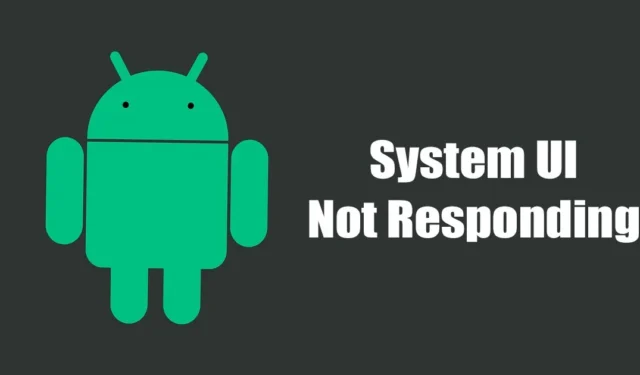
Android es un sistema operativo que nunca se destacó por su estabilidad. Es común que los usuarios de Android enfrenten errores de red, errores de aplicaciones, etc. Según se informa, recientemente muchos usuarios recibieron el mensaje de error «La interfaz de usuario del sistema no responde».
En realidad, ‘La interfaz de usuario del sistema no responde’ no es nueva; Ahora se ha convertido en un error común y puede aparecer en todas las versiones de Android. El mensaje de error se ve con mayor frecuencia en dispositivos Samsung, LG y Motorola, pero a veces también aparece en otros teléfonos inteligentes Android.
¿Qué significa «la interfaz de usuario del sistema no responde»?
Antes de buscar formas de solucionar el problema, es importante comprender qué significa exactamente que la interfaz de usuario del sistema no responde.
Si su teléfono Android dice La interfaz de usuario del sistema no responde, significa que la interfaz de usuario ha dejado de funcionar.
La interfaz de usuario puede dejar de funcionar por diversos motivos, como aplicaciones con fallas, malware, versiones obsoletas de Android, ejecución de aplicaciones incompatibles, etc.
Cuando aparece el mensaje de error, la pantalla de Android se congela y deja de responder. Reiniciar es la única forma de hacer que Android vuelva a responder.
¿Por qué aparece el error «La interfaz de usuario del sistema no responde»?
El mensaje de error generalmente aparece cuando el sistema deja de responder. Estas son las razones más comunes por las que aparece el mensaje de error La interfaz de usuario del sistema no responde.
- Falta de almacenamiento interno
- Caché de aplicaciones desactualizado o dañado.
- Aplicaciones maliciosas.
- Tarjeta SD dañada.
- Archivos de sistema corruptos.
- Baja cantidad de RAM disponible.
Cómo solucionar el error ‘La interfaz de usuario del sistema no responde’ en Android
Ahora que conoce todos los motivos posibles del mensaje de error «La interfaz de usuario del sistema no responde», la solución de problemas se vuelve sencilla. Si recibe el error La interfaz de usuario del sistema no responde en su Android, esto es lo que puede hacer para resolverlo.
1. Reinicia tu teléfono inteligente Android

El primer paso incluye reiniciar su teléfono inteligente Android. Reiniciar Android solucionará inmediatamente el error «La interfaz de usuario del sistema no responde», pero es una solución temporal.
Entonces, si solo deseas utilizar tu teléfono inteligente Android y no tienes tiempo para resolver el problema de forma permanente, lo mejor que puedes hacer es reiniciar el dispositivo.
Al reiniciar, la aplicación de la interfaz de usuario del sistema volverá a responder y, si la interfaz de usuario no responde debido a un problema técnico, ya no enfrentará el problema.
2. Borre el caché de la aplicación UI del sistema
La interfaz de usuario del sistema es una aplicación del sistema oculta al usuario; Cuando el archivo de caché de la aplicación queda desactualizado, deja de responder y muestra el mensaje de error «La interfaz de usuario del sistema dejó de funcionar».
Por lo tanto, puede intentar borrar el caché de la aplicación UI del sistema para corregir el mensaje de error. Esto es lo que debes hacer.
1. Abra el cajón de aplicaciones de Android y toque Aplicaciones .

2. En la aplicación, seleccione Todas las aplicaciones o Administración de aplicaciones .

3. En la siguiente pantalla, toque los tres puntos en la esquina superior derecha y seleccione ‘ Mostrar sistema ‘.

4. Ahora, busque la aplicación System UI y tóquela. A continuación, toque Uso de almacenamiento .

5. En la pantalla Uso de almacenamiento, toque la opción Borrar caché .

¡Eso es todo! Así es como puede corregir el mensaje de error La interfaz de usuario del sistema no responde en su teléfono inteligente Android.
3. Borrar la caché de servicios de Google Play
Muchos usuarios han afirmado haber solucionado el mensaje de error de la interfaz de usuario del sistema borrando la caché de servicios de Google Play. Por lo tanto, tú también puedes hacerlo. A continuación se explica cómo borrar la caché de servicios de Google Play en Android.
1. Abra el cajón de aplicaciones de Android y toque Aplicaciones .

2. En la aplicación, seleccione Todas las aplicaciones o Administración de aplicaciones .

3. En la siguiente pantalla, busque la aplicación Servicios de Google Play y tóquela.

4. En la pantalla de información de la aplicación Google Play Services, toque Uso de almacenamiento .

5. A continuación, toque la opción Borrar caché .

¡Eso es todo! Así es como puedes borrar el caché de los servicios de Google Play para resolver el error de que la interfaz de usuario del sistema Android no responde.
4. Actualice todas las aplicaciones desde Google Play Store
A veces, los errores en aplicaciones obsoletas activan el mensaje de error de la interfaz de usuario del sistema. Por lo tanto, si las aplicaciones obsoletas son el motivo del error La interfaz de usuario del sistema no responde, debe actualizar todas sus aplicaciones desde Google Play Store.
1. Abre Google Play Store y toca tu foto de perfil .

2. En el mensaje que aparece, toque Administrar aplicaciones y dispositivos .

3. En Administrar aplicaciones y dispositivo, toque la opción Actualizar todo .

¡Eso es todo! Esto actualizará todas tus aplicaciones de Android. Asegúrese de estar conectado a Internet mientras Google Play Store actualiza todas sus aplicaciones de Android.
5. Desinstale las aplicaciones de terceros
Como todos sabemos, las aplicaciones incompatibles o maliciosas pueden impedir que los servicios de la interfaz de usuario del sistema funcionen correctamente.
Cuando las aplicaciones maliciosas entran en conflicto con los servicios de la interfaz de usuario del sistema, pueden generar un mensaje de error. Por lo tanto, debes recuperar todas las aplicaciones de terceros que hayas instalado.
Si no puede recuperar las aplicaciones, abra el cajón de aplicaciones y verifique todas las aplicaciones que ya tiene. Simplemente desinstale las aplicaciones que ya no usa o de las que sospecha.
6. Ejecute un análisis antivirus completo

Los virus y el malware son otras razones importantes detrás del mensaje de error «La interfaz de usuario del sistema no responde».
A veces, el malware reside en su dispositivo y consume los recursos de RAM. Por lo tanto, podría tratarse de malware que aumenta el uso de la memoria y hace que la interfaz de usuario del sistema no responda.
Dado que es difícil detectar malware, debes utilizar una aplicación antivirus de terceros en tu teléfono inteligente. Para obtener una lista de aplicaciones de seguridad para Android, consulte nuestra guía: Las mejores aplicaciones de seguridad de Android que debe tener .
7. Actualice su versión de Android

Si los archivos de su sistema Android se han dañado, no podrá resolverlos. Lo único que puedes hacer es actualizar tu versión de Android.
Actualizar la versión de Android también descartará errores del sistema operativo. Entonces, conecte su teléfono a Internet y verifique todas las actualizaciones disponibles.
Puede comprobar las actualizaciones de Android navegando a Configuración > Acerca del dispositivo > Actualizaciones del sistema. En Actualizaciones del sistema, descargue e instale si hay actualizaciones pendientes.
8. Reinicie su dispositivo
Si todo falla para solucionar el mensaje de error «La interfaz de usuario del sistema no responde» en su Android, no tiene otra opción que restablecer el dispositivo.
Sin embargo, restablecer el dispositivo borrará todas las aplicaciones instaladas, las configuraciones y los datos guardados. Por lo tanto, asegúrese de hacer una copia de seguridad de todos sus archivos importantes antes de restablecer su dispositivo. Para restablecer su Android, siga los pasos que se comparten a continuación.
1. En primer lugar, abre la aplicación Configuración en tu Android.
2. En Configuración, desplácese hacia abajo y toque Configuración del sistema .

3. A continuación, desplácese hacia abajo, toque Hacer copia de seguridad y restablecer .

4. En la pantalla Realizar copia de seguridad y restablecer, toque Restablecer teléfono .

5. En la siguiente pantalla, toque Restablecer todas las configuraciones .

¡Eso es todo! Así es como puedes restablecer tu dispositivo Android.
9. Limpiar la partición de caché

Hemos incluido esta solución hacia el final porque es un poco complicada. Puede borrar la partición de caché de su Android si todos los métodos no lograron solucionar el problema.
Debes iniciar la recuperación de Android y luego borrar la partición del caché. Dado que la pantalla de recuperación no tiene una interfaz gráfica de usuario, es arriesgado seleccionar la opción incorrecta y dañar el dispositivo.
Por lo tanto, asegúrese de haber seguido todos los métodos que hemos compartido anteriormente; Si el problema no se soluciona, siga estos pasos para borrar el caché de la recuperación.
- Apague su teléfono y cárguelo en la pantalla del gestor de arranque usando la combinación de teclas ( botón de encendido + botón para bajar el volumen simultáneamente).
- En la pantalla del gestor de arranque, use las teclas de volumen para seleccionar Recuperación .
- Ahora presione la tecla Encendido para seleccionar Recuperación .
- En la pantalla Recuperación, seleccione Limpiar partición de caché .
¡Eso es todo! Ahora, espere hasta que se borre el caché. Esto borrará la partición de caché de tu Android.
10. Busque problemas de hardware
El error de la interfaz de usuario del sistema que no responde generalmente no está relacionado con problemas de hardware, pero si el problema aún no se soluciona, incluso después de borrar la partición de caché, es hora de buscar problemas de hardware.
Una falla en un componente de hardware puede provocar problemas relacionados con la interfaz de usuario del sistema en su teléfono inteligente Android. Lo mejor que puedes hacer es llevar tu teléfono al centro de servicio local y pedirles que resuelvan el problema.
La interfaz de usuario del sistema que no responde puede resultar irritante, pero se está convirtiendo en un error común con el que se enfrenta todo usuario de Android. Puede seguir estos métodos para corregir fácilmente el error de la interfaz de usuario del sistema que no responde en su Android. Si necesita más ayuda para resolver el error de la interfaz de usuario del sistema en Android, háganoslo saber en los comentarios a continuación.




Deja una respuesta